使用多个数据类型列进行预测
在预测网格中,您可能会在一个视图中显示具有不同数据类型(例如“货币”和“数量”)的多个列。 例如,在基于产品的预测中,您可以将最佳案例列值同时显示为数量(所销售产品数量的小数值)和货币。

有关配置列和数据类型的详细信息,请转到选择布局和列。
许可证和角色要求
| 要求类型 | 您必须具有 |
|---|---|
| 许可证 | Dynamics 365 Sales Premium 或 Dynamics 365 Sales Enterprise 详细信息:Dynamics 365 Sales 定价 |
| 安全角色 | 系统管理员或预测管理员 详细信息:预定义的 Sales 安全角色 |
虽然预测网格可以显示多种数据类型,但“看板”视图、交易流和趋势图表一次只能显示一种数据类型。 因此,对于多种数据类型预测,您必须选择要在这些视图中显示的主要数据类型,然后才能激活预测。
同样,“看板”视图、交易流和趋势图表无法使用相同选择器显示两个列。 例如,为收入和折扣使用最佳案例选择器。 因为“看板”视图和交易流只能显示类别的单个收入列,所以您必须选择要在这些视图中显示的收入列,然后才能激活预测。
备注
若要使用交易流和趋势图表,您必须有 Sales Premium 许可证。
不同数据类型的预测的示例
我们来看一看一些使用不同数据类型配置和激活预测的示例:
假设您想要查看最佳案例预测类别的总金额、折扣金额以及已销售产品的数量以获得此金额。 您按照预测的布局步骤配置三个最佳案例列:
| 列名称 | 类型 | 选择器 | 数据类型 | 金额字段 |
|---|---|---|---|---|
| 最佳案例 | 汇总 | 最佳案例 | 货币 | 数量 |
| 最佳案例折扣 | 汇总 | 最佳案例 | 货币 | 手动折扣或批发折扣 |
| 最佳案例销售产品 | 汇总 | 最佳案例 | 小数 | 数量 |
当您根据需要完成其他配置步骤并激活预测后,激活预测配置页的顶部会显示一条错误消息。
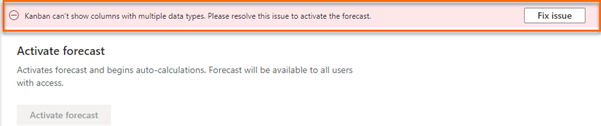
选择解决问题。 此时会显示以下布局警告窗格,您可以在其中选择主要数据类型。
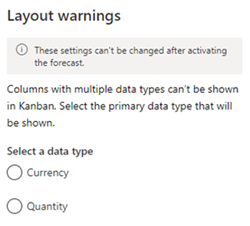
如果您将主要数据类型选择为数量,则预测会选择要在“看板”视图、交易流和趋势图表中显示的最佳案例销售产品列。 这是因为最佳案例销售产品列是唯一具有数量(在此案例中为小数)数据类型的列。 您可以在选择主要数据类型后继续激活预测。 下图中的看板视图只显示一个具有基于单一数量的列的泳道。
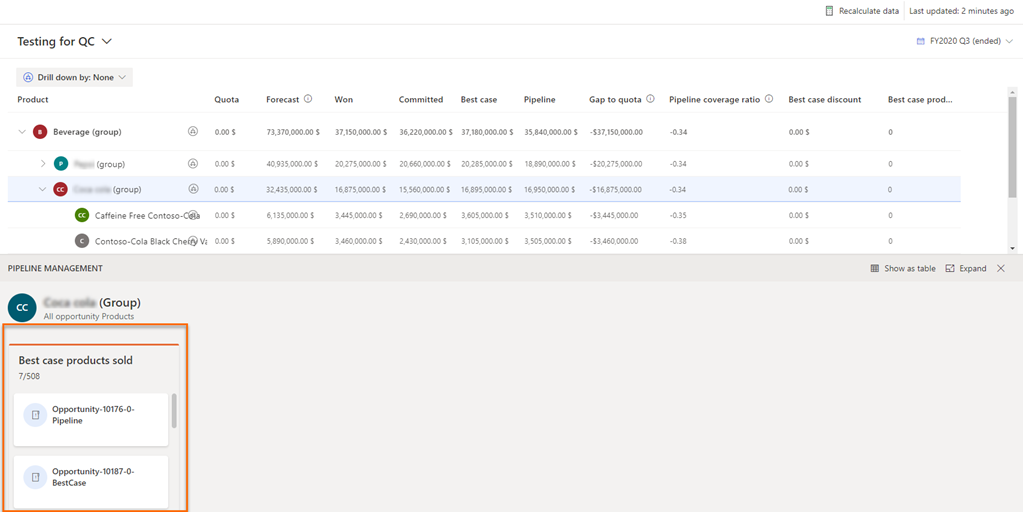
如果您将主要数据类型选择为货币,则您必须在最佳案例和最佳案例折扣列之间进行选择,以在“看板”视图、交易流和趋势图表中显示。 这是因为这些列都以货币作为数据类型,并且具有相同的选择器(最佳案例)。 选择相应的列,然后选择保存。
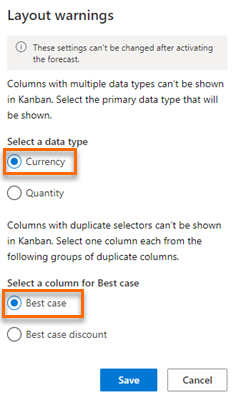
在此预测中,选择了最佳案例列,以在“看板”视图中显示,但最佳案例折扣列属于相同的选择器和数据类型。 最佳案例销售产品数量类型列属于同一选择器,显示在预测网格中,而不是在“看板”视图中。
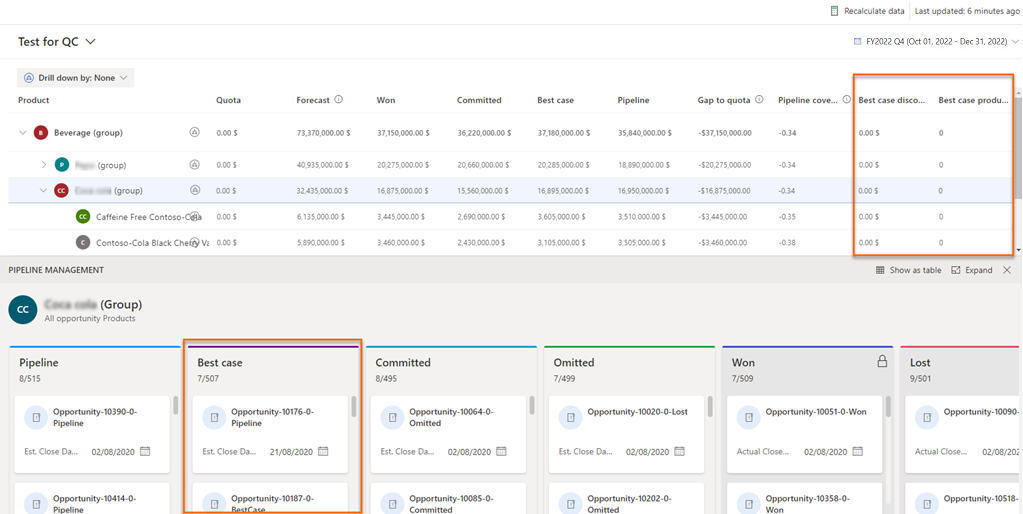
假设您想要查看赢单预测类别的总收入,以及最佳案例预测类别下面的已销售产品。 您按照预测的布局步骤配置赢单和最佳案例列:
| 列名称 | 类型 | 选择器 | 数据类型 | 金额字段 |
|---|---|---|---|---|
| 赢单 | 汇总 | 赢单 | 货币 | 数量 |
| 最佳案例销售产品 | 汇总 | 最佳案例 | 小数 | 数量 |
在您完成了所需的其他配置步骤并激活预测后,“看板无法显示具有多种数据类型的列。 请解决此问题以激活预测”错误消息会显示在激活预测配置页的顶部。
选择解决问题,然后在布局警告窗格中,选择主要数据类型。
选择满足需求的主要数据类型。 由于赢单(货币)和最佳案例(数量)列具有不同的选择器和数据类型,因此必须选择要在“看板”视图、交易流和趋势图表中显示的主要数据类型中的一个。
查看所选主要数据类型和列
您可以查看将在“看板”视图、交易流和趋势图表中显示的主要数据类型和待定列(包括具有相同选择器的重复列)的详细信息。 激活预测后,所显示的详细信息只能查看,不能进行编辑。
登录销售中心应用。
在站点地图中,选择更改区域
 ,然后选择应用设置。
,然后选择应用设置。在性能管理下,选择预测配置。
将打开预测配置页。
选择与此预测相对应的更多选项,然后选择编辑。
转到布局配置步骤。 在布局部分的底部,会显示布局警告部分。
选择查看设置。 此时会在页面右侧显示布局警告窗格。
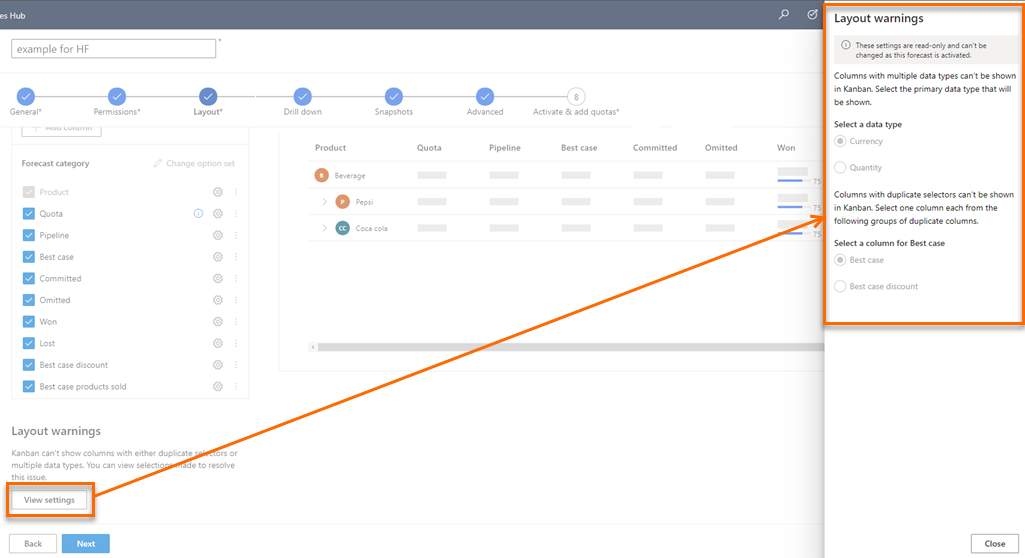
您可以查看要在“看板”视图、交易流和趋势图表中显示的选定主要数据类型和列。
在应用中找不到选项?
有三种可能的原因:
- 您没有必需的许可证或角色。
- 您的管理员未打开此功能。
- 您的组织正在使用自定义应用。 请联系管理员获取确切步骤。 本文章中说明的步骤仅针对现成可用的销售中心和 Sales Professional 应用。
另请参见
反馈
即将发布:在整个 2024 年,我们将逐步淘汰作为内容反馈机制的“GitHub 问题”,并将其取代为新的反馈系统。 有关详细信息,请参阅:https://aka.ms/ContentUserFeedback。
提交和查看相关反馈